如何给笔记本win10关闭自动更新?最近有网友反映自己的笔记本电脑win10系统总是弹出更新提示,为了避免打扰,想要关闭这些更新又不知道该怎么操作。下面小编分享下笔记本win10关闭自动更新方法。
工具/原料:
系统版本:win10家庭版
品牌型号:戴尔成就5880
方法/步骤:
方法一:Windows设置中关闭
1、开始,设置,更新和安全。
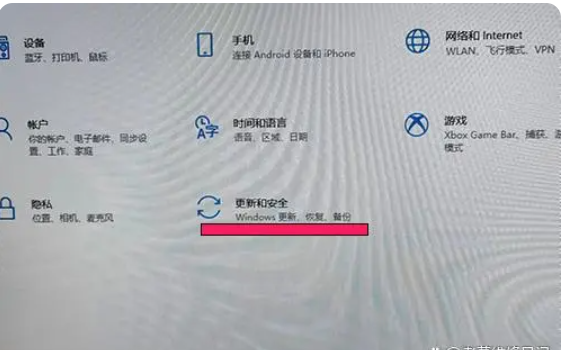
2、Windows更新,高级选项。
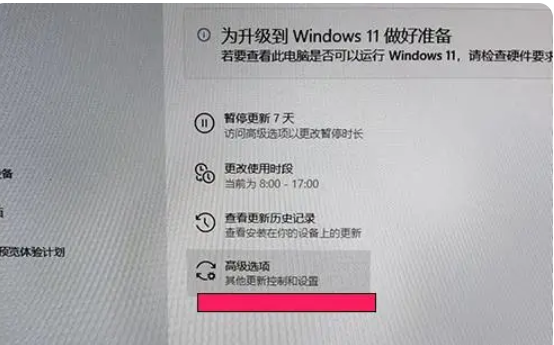
3、关闭 更新选项和更新通知,全关。

方法二:禁用Windows Update服务
1、开始,运行(快捷键【win+r】),输入services.msc。
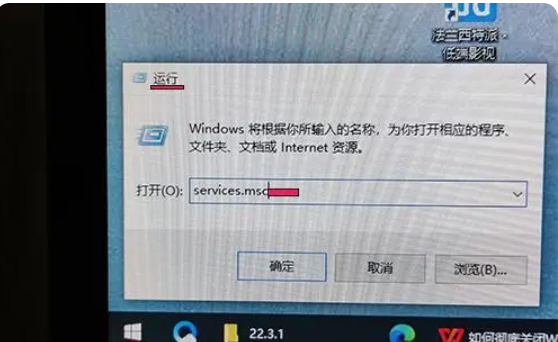
2、打开Windows服务窗口,如下图。

3、找到 Windows Update,双击点开。
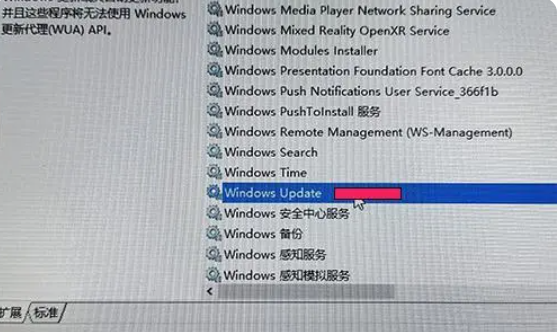
4、常规菜单下,启动类型,选禁用;服务状态,选停止。

5、恢复菜单下,第一次失败/第二次失败/后续失败,全选无操作。
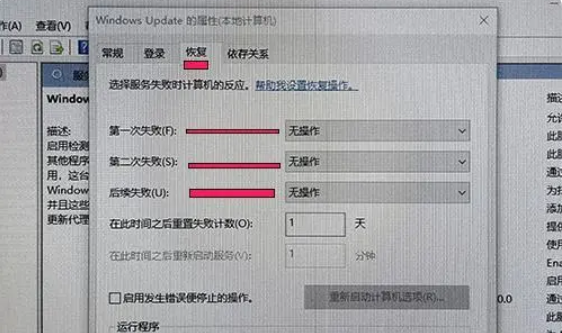
方法三:禁用任务计划
1、开始,运行(快捷键【win+r】),输入taskschd.msc。
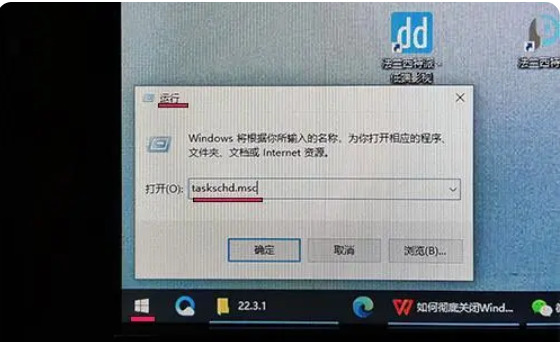
2、打开任务计划程序。
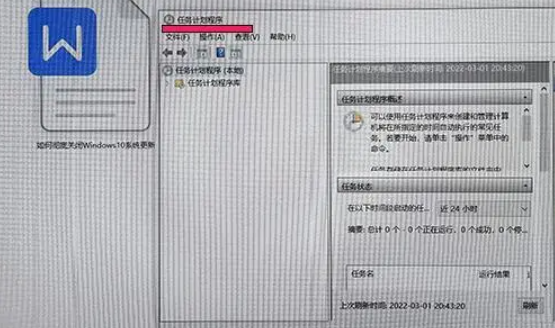
3、从任务计划程序库,找到Windows。

4、把Windows下Windows Update里面的项目,全设置为禁用。
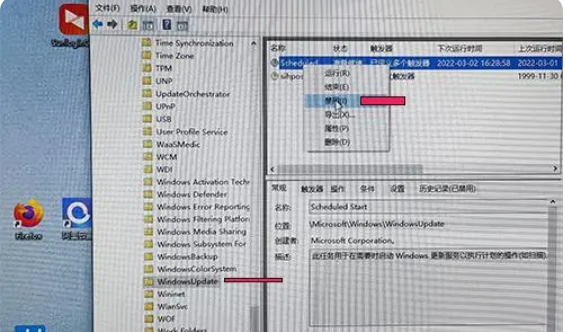
方法四:禁用组策略
1、开始,运行(快捷键【win+r】),输入gpedit.msc。

2、打开本地组策略编辑器。

3、依次,计算机配置,管理模板,Windows组件。
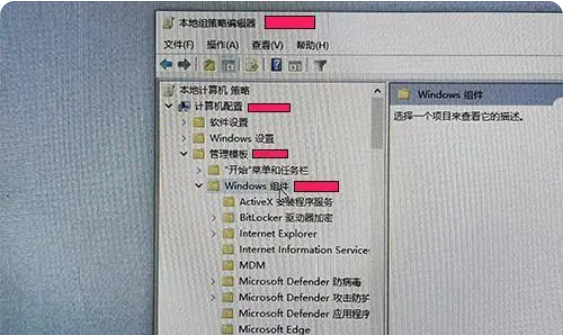
4、依次,从Windows组件找到Windows更新,右侧找到配置自动更新 和 指定Intranet Micrsoft更新服务位置。
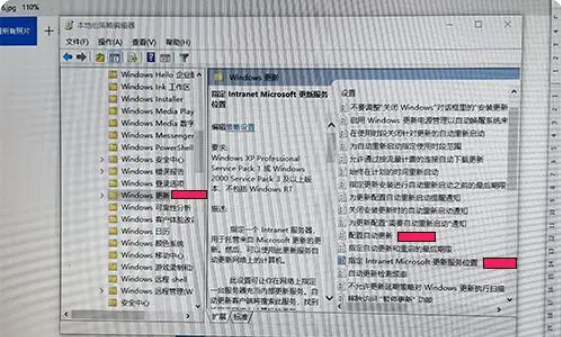
5、双击配置自动更新,选择已禁用。
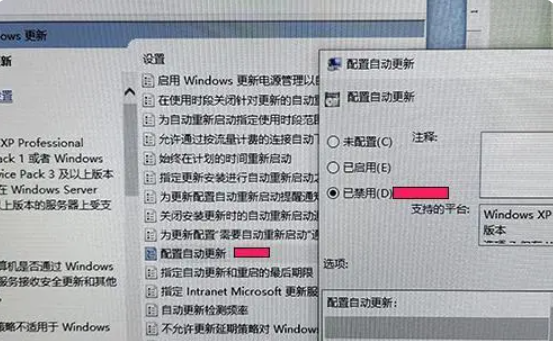
6、双击指定Intranet Micrsoft更新服务位置,选择已启用,选项下面服务器填写任意网站地址,这一步需要重启电脑。

7、完成上一步,我们来到Windows更新界面,就会发现某些设置由你的组织来管理,之后Windows10系统就会提示遇到错误,无法正常更新。
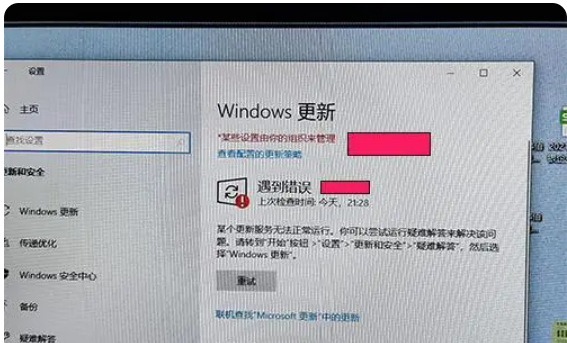
方法五:修改注册表
1、开始,运行(快捷键【win+r】),输入regedit。

2、打开注册表编辑器。
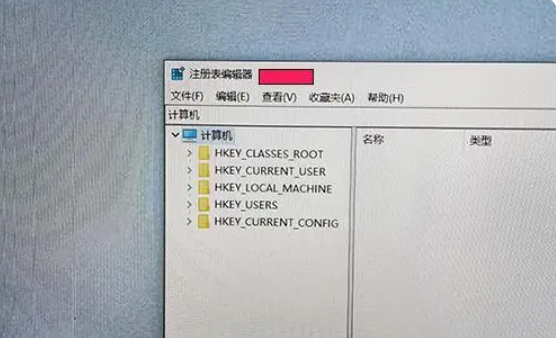
4、依次,找到。HKEY_LOCAL_MACHINE\SYSTEM\CurrentControlSet\Services\wuauserv,之后页面左侧选中wuauserv,右击鼠标,选择删除即可。
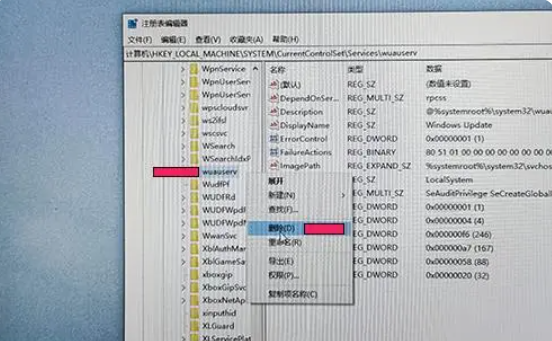
总结:
1、Windows设置中关闭
2、禁用Windows Update服务
3、禁用任务计划
4、禁用组策略
5、修改注册表
Copyright ©2018-2023 www.958358.com 粤ICP备19111771号-7 增值电信业务经营许可证 粤B2-20231006